Руководство пользователя Pages для iPad
- Добро пожаловать!
- Что нового
-
- Начало работы c Pages
- Текстовый документ или документ с макетом страницы?
- Основные сведения об изображениях, диаграммах и других объектах
- Поиск документов
- Открытие документа
- Сохранение документа и присвоение ему имени
- Печать документа или конверта
- Копирование текста и объектов из одних приложений в другие
- Основные жесты на сенсорном экране
- Использование Apple Pencil с приложением Pages
- Настройка панели инструментов
-
- Отправка документа
- Публикация книги в Apple Books
-
- Основные сведения о совместной работе
- Приглашение к совместной работе
- Совместная работа над общим документом
- Просмотр последних действий пользователей в общем документе
- Изменение настроек общего документа
- Закрытие общего доступа к документу
- Общие папки и совместная работа
- Использование Box для совместной работы
- Использование режима доклада
- Авторские права

Добавление буквицы в абзац в Pages на iPad
Буквица — это декоративный первый символ (крупная буква или комбинация символов) в начале абзаца. Стиль и положение буквицы можно изменить.
В Pages буквицу можно добавить в основной текст документа, а также в текстовый блок или фигуру.
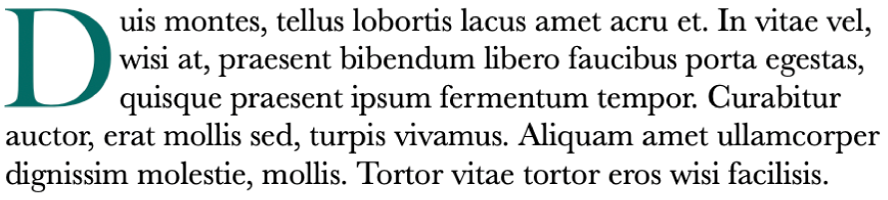
Добавление буквицы
Касанием поместите точку вставки в абзац, который будет начинаться с буквицы.
Коснитесь
 , затем включите функцию «Буквица» внизу меню.
, затем включите функцию «Буквица» внизу меню.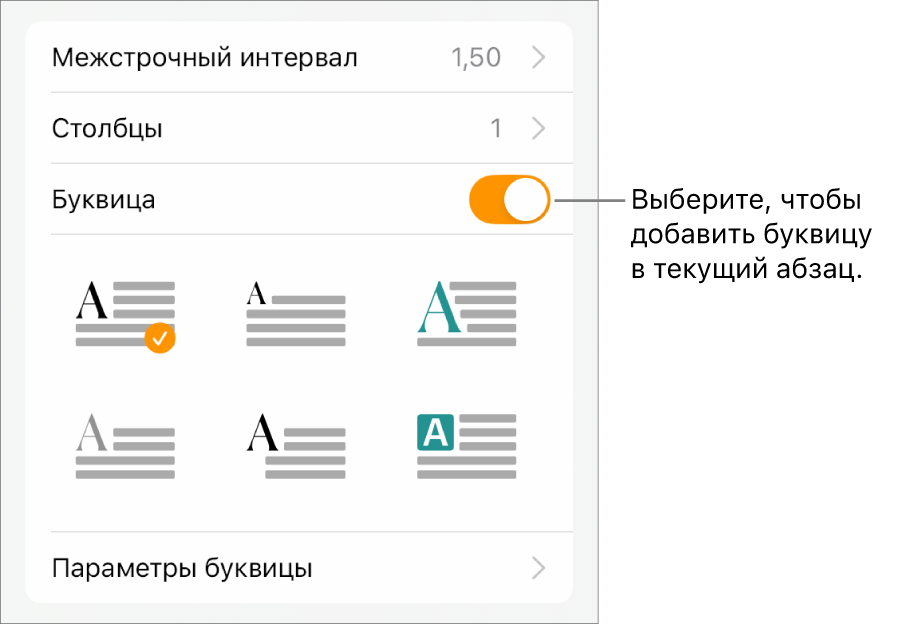
Если текстовый блок или фигура уже содержит текст, с помощью буквицы будет оформлено начало того абзаца, в котором находится точка вставки. Если текстовый блок или фигура не содержат текста, буквица отобразится, когда Вы начнете вводить текст.
Выполните одно из указанных ниже действий.
Быстрое изменение внешнего вида буквицы. Выберите набор параметров стиля в меню под переключателем «Буквица».
Изменение положения буквицы или добавление фоновой фигуры. Коснитесь «Параметры буквицы», затем внесите изменения.
Например, чтобы текст обтекал буквицу по контуру, выберите «Контурное» в настройках «Обтекание текстом», а чтобы добавить кружок за буквицей, включите параметр «Фоновая фигура», а затем задайте 100 % для параметра «Радиус угла».
Применение другого стиля, размера или цвета шрифта к буквице (но не абзацу). Выберите буквицу, затем коснитесь
 и внесите изменения.
и внесите изменения.
Чтобы удалить буквицу, поместите точку вставки на абзац, коснитесь ![]() , затем выключите функцию «Буквица» внизу меню «Текст».
, затем выключите функцию «Буквица» внизу меню «Текст».